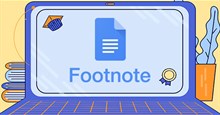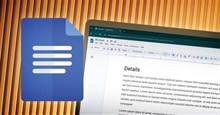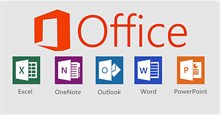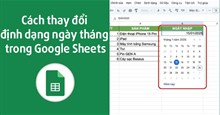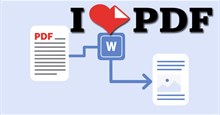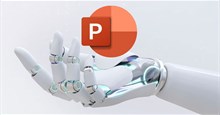Cách dùng Markdown trong Google Docs
Markdown có lẽ là cách đơn giản nhất để định dạng văn bản. Nhờ ngôn ngữ đánh dấu này, bạn có thể định dạng văn bản dễ dàng mà không cần phải học HTML. Google Docs hiện hỗ trợ Markdown, cho phép bạn viết nhanh và chính xác hơn.
Cách bật và dùng Markdown trong Google Docs
Theo mặc định, tùy chọn Markdown bị tắt trong Google Docs. Để bật tùy chọn này:
- Nhấp vào Tools từ Menu.
- Vào Preferences.
- Đánh dấu vào Enable Markdown và chọn OK.
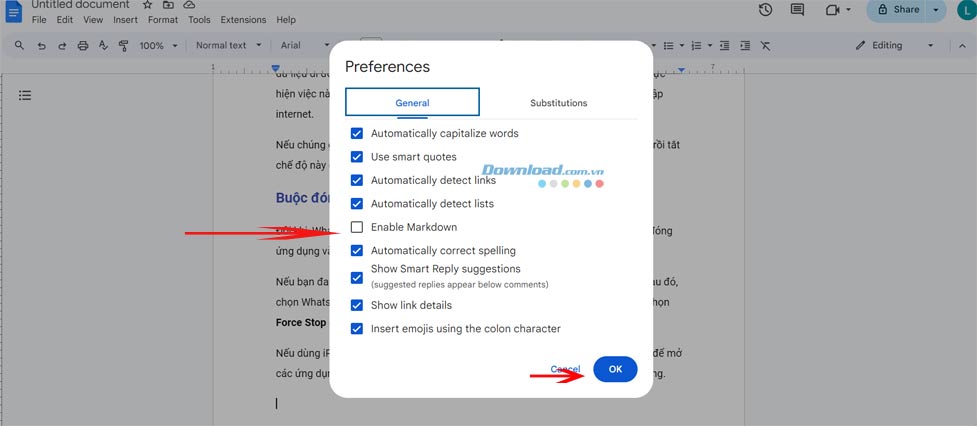
Sau khi bật tùy chọn này, Google Docs sẽ phát hiện bất kỳ Markdown nào bạn nhập và định dạng văn bản cho phù hợp. Nếu đã có văn bản Markdown, bạn có thể dán nó vào Google Docs bằng cách nhấp chuột phải vào khoảng trống và chọn Paste from Markdown. Bạn cũng có thể làm tương tự từ menu Edit trên thanh công cụ.
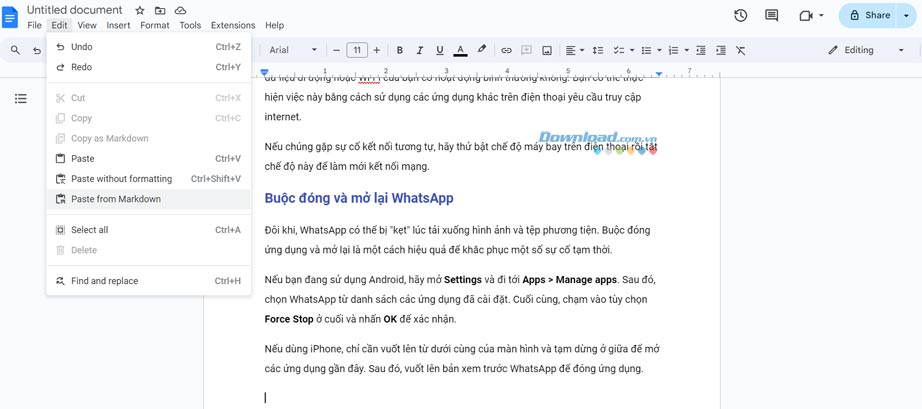
Tương tự như vậy, bạn có thể chọn văn bản và sao chép nó dưới dạng Markdown từ menu ngữ cảnh nhấp chuột phải hoặc menu Edit.
Sử dụng Markdown trong Google Docs giúp quá trình viết hiệu quả hơn nhiều. Tuy nhiên, hãy lưu ý rằng Docs chuyển đổi Markdown của bạn thành văn bản đã định dạng và loại bỏ cú pháp gốc.
Điều này có nghĩa là bạn sẽ không thấy chế độ xem trước riêng biệt—mọi thứ diễn ra trong chế độ xem WYSIWYG mặc định của Google Docs. Nếu bạn muốn chỉnh sửa Markdown trực tiếp, tốt hơn hết bạn nên sử dụng trình chỉnh sửa Markdown đầy đủ.
Các tính năng của Markdown được Google Docs hỗ trợ
Google Docs hỗ trợ hầu hết cú pháp Markdown chuẩn mà bạn có thể sử dụng. Bao gồm các tùy chọn định dạng sau:
- In đậm và in nghiêng: Bạn có thể in đậm và in nghiêng văn bản bằng dấu hoa thị đơn và kép (hoặc dấu gạch dưới). Thêm ba dấu hoa thị sẽ in đậm và in nghiêng văn bản.
- Gạch ngang: Để gạch ngang văn bản, hãy thêm dấu ngã ở cả hai bên.
- Tiêu đề: Thêm ký hiệu dấu thăng trước văn bản cho tiêu đề chính, thêm hai ký hiệu dấu thăng cho tiêu đề phụ, v.v. Nhớ để khoảng trắng sau dấu số để Google Docs phát hiện.
- Danh sách: Bạn có thể sử dụng dấu sao hoặc dấu gạch ngang cho mỗi mục trong danh sách không có thứ tự. Để tạo danh sách theo thứ tự, hãy nhập dấu chấm sau số.
- Liên kết: Bạn có thể thêm liên kết bằng cách viết anchor text trong dấu ngoặc và URL trong dấu ngoặc đơn.
Cách nhập và xuất file Markdown trong Google Docs
Thay vì sao chép hoặc dán văn bản Markdown, bạn có thể nhập/xuất tệp MD vào Google Docs.
Để xuất bất kỳ tài liệu nào dưới dạng tệp Markdown, hãy chọn File > Download > Markdown (.md).
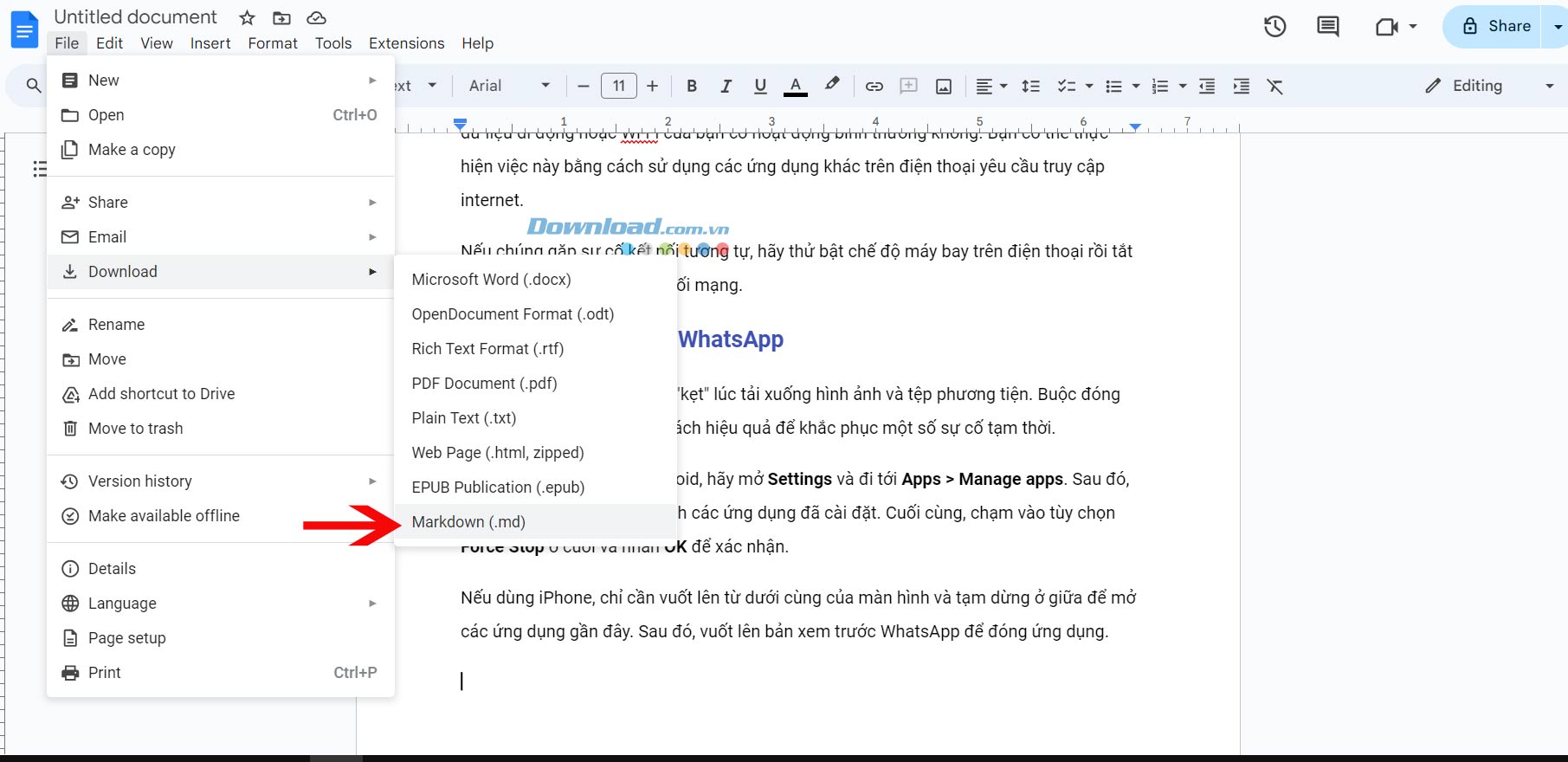
Tương tự, để nhập tệp, hãy nhấp vào File > Open và chọn hoặc tải tệp bạn muốn nhập. Ngoài ra, trước tiên bạn có thể tải tệp MD lên Google Drive. Sau đó, tìm tệp trong thư mục bạn đã tải tệp lên, sau đó chọn biểu tượng ba chấm > Open With > Google Docs .
Thủ thuật Văn phòng
-

Hướng dẫn chỉnh sửa bảng trên Google Docs
-

Cách chèn chú thích cuối trang trên Google Docs
-

Cách gửi email từ Google Docs cực nhanh
-

Cách chèn các biểu tượng cảm xúc trên Google Docs
-

Cách đổi font của một đoạn văn trong Google Docs
-

Hướng dẫn điều khiển máy tính từ xa bằng UltraViewer
-

Những công cụ chuyển video thành gif tốt nhất trên mobile
-

Hướng dẫn chi tiết cách cài đặt Microsoft Office 2021 trên Windows và Mac
-

Cách thay đổi định dạng ngày tháng trong Google Sheets
-

Cách chuyển đổi file PDF sang Word trên điện thoại
-

Hướng dẫn kiểm tra chứng thực chữ ký số trên Unikey
-

TOP công cụ AI tạo bài thuyết trình PowerPoint từ văn bản